Sites bioリンク上のソーシャルメディアリンクを編集します(以前はLink in Bio)。
注:カタログを作成して自分のbioリンクから直接販売する場合は、 Show in Bioをご覧ください。Show in BioはSitesと同様の機能を提供し、支払いリンクを共有したり、WhatsAppを通じて顧客と直接連絡したりすることができます。
GoDaddy StudioのSites bioリンクでソーシャルメディアの詳細を最新の状態に保ち、顧客がいつでも連絡できるようにします。
- GoDaddy Studioアプリにサインインします。
- 画面下部のサイトをタップします。更新するSites bioリンクを選択します(最大3つまで)。
- ソーシャルセクションをタップしてエディタで開きます。
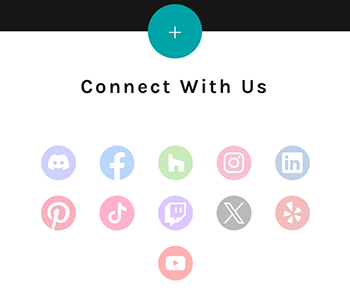
- ソーシャルメディアのハンドルを入力します。ソーシャルメディアアイコンをSitesバイオリンクから外すには、ハンドルを空白のままにしてください。
- 完了したら、セクションを閉じ、 「X」をタップしてSitesバイオリンクに戻ります。
- 右上の「公開」をタップします。更新はすぐに反映されます。
- GoDaddyの商品ページに進みます。
- 下にスクロールして「Websites + Marketing」を展開し、Sitesプロフィールの横にある「管理」を選択します。
- 「ソーシャル」セクションを選択します。
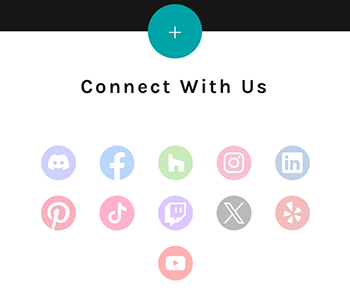
- 右側のパネルで、ソーシャルメディアのハンドルを入力します。ソーシャルメディアアイコンをSitesバイオリンクから外すには、ハンドルを空白のままにしてください。
- 変更は自動的に保存されます。 [プレビュー]を選択して結果を確認します。変更を公開する準備ができたら、サイトバイオリンクを公開します。
関連ステップ
- GoDaddy StudioのSites bioリンクの画像を変更する
- GoDaddy StudioのSites bioリンクのテキストを編集する
- GoDaddy StudioのSites bioリンクのリンクを更新する